Táblázatkezelés
OpenOffice Calc
28. feladatsor
nyisd meg az m4-28.xls munkafájlt a megadott helyről
1. Írd a B22-es cellába az „Összesen” szót, majd a C22:E22 tartományban végezd el a táblázat oszlopainak összesítését!
kattints a B22-es cellában, írd be: Összesen
kattints a C22-es cellában, írd be: =SZUM(C2:C21)
a cella jobb alsó sarkában lévő kis négyzetet (kiterjesztő fül) a -ot nyomva húzd jobbra az E22-es celláig
-ot nyomva húzd jobbra az E22-es celláig
kattints a C22-es cellában, írd be: =SZUM(C2:C21)
a cella jobb alsó sarkában lévő kis négyzetet (kiterjesztő fül) a
2. Írd a B23-as cellába az „Átlag” szót, majd a C23:E23 tartományban számítsd ki a táblázat oszlopainak átlagát!
kattints a B23-as cellában, írd be: Átlag
kattints a C23-as cellában, írd be: =ÁTLAG(C2:C21)
a cella jobb alsó sarkában lévő kis négyzetet (kiterjesztő fül) a -ot nyomva húzd jobbra az E23-as celláig
-ot nyomva húzd jobbra az E23-as celláig
kattints a C23-as cellában, írd be: =ÁTLAG(C2:C21)
a cella jobb alsó sarkában lévő kis négyzetet (kiterjesztő fül) a
3. Az F oszlopban add össze a futással naponta megtett össztávolságot!
kattints az F2-es cellában, írd be: =SZUM(C2:D2)
a cella jobb alsó sarkában lévő kis négyzetet (kiterjesztő fül) a -ot nyomva húzd le az F21-es celláig
-ot nyomva húzd le az F21-es celláig
a cella jobb alsó sarkában lévő kis négyzetet (kiterjesztő fül) a
4. A G oszlopban számítsd ki, mennyi a napi terv teljesítéséhez szükséges idő órában, a következők alapján:
A jelzett tartományban hozd létre azt a segédtáblázatot, amelyben az 1 km megtételéhez szükséges időt adod meg órában!
J
K
1
Sík
0,1
2
Terep
0,2
A G oszlop képletei hivatkozzanak erre a segédtáblázatra! A képletek létrehozásakor használj másolást!
kattints a G2-es cellában, írd be: =C2*$K$1+D2*$K$2+E2/60
a cella jobb alsó sarkában lévő kis négyzetet (kiterjesztő fül) a -ot nyomva húzd le a G21-es celláig
-ot nyomva húzd le a G21-es celláig
a cella jobb alsó sarkában lévő kis négyzetet (kiterjesztő fül) a
5. Ábrázold csoportosított oszlopdiagramon az utolsó 10 nap sík- és terepfutásának adatait a következők szerint:
A terepfutás adatsora piros, a síkfutásé zöld színű legyen!
A diagramhoz tartozzon keret nélküli jelmagyarázat!
A diagramcím „Futásterv” legyen!
jelöld ki a C lenyomása mellett a B1:D1, majd a B12:D21 tartományokat
-
-
1. Diagramtípus: Diagramtípus kiválasztása: Oszlop
2. Adattartomány: ◉ Adatsorok oszlopokban
☑ Az első sor legyen címke; ☑ Az első oszlop legyen címke
4. Diagramelemek: Cím: Futásterv
Jelmagyarázat megjelenítése bekapcsolása
Befejezés2. Adattartomány: ◉ Adatsorok oszlopokban
☑ Az első sor legyen címke; ☑ Az első oszlop legyen címke
4. Diagramelemek: Cím: Futásterv
Jelmagyarázat megjelenítése bekapcsolása
kattints a  -bal a terepfutás adatoszlopon,
a megjelenő menüből válaszd az parancsot
-bal a terepfutás adatoszlopon,
a megjelenő menüből válaszd az parancsot
 -bal a síkfutás adatoszlopon,
a megjelenő menüből válaszd az parancsot
-bal a síkfutás adatoszlopon,
a megjelenő menüből válaszd az parancsot
Terület lapfül: Szín: Vörös 4
kattints a Terület lapfül: Szín: Zöld 4
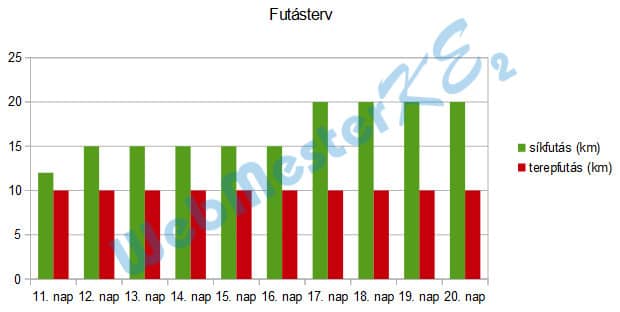
6. Az A oszlopban jeleníts meg konkrét dátumokat úgy, hogy a kezdőnap mindig az éppen aktuális dátum legyen!
kattints az A2-es cellában, írd be: =MA()
kattints az A3-as cellában, írd be: =A2+1
a cella jobb alsó sarkában lévő kis négyzetet (kiterjesztő fül) a -ot nyomva húzd le az A21-es celláig
-ot nyomva húzd le az A21-es celláig
kattints az A3-as cellában, írd be: =A2+1
a cella jobb alsó sarkában lévő kis négyzetet (kiterjesztő fül) a
Az 1. hét adatait emeld ki a következő módon:
jelöld ki az A2:G8 tartományt...
7. A háttér legyen kék, a betűszín fehér!
-
Háttér lapfül: Szín: Kék 3
Betűhatások lapfül: Betűszín: Fehér
Betűhatások lapfül: Betűszín: Fehér
8. A betűnagyság legyen nagyobb, mint a jelenlegi! A betűtípus legyen más, mint a jelenlegi!
-
Betűkészlet lapfül: Betűkészlet: válassz egyet; Méret: pl.: 12
9. A sormagasság legyen az aktuálisnál nagyobb, a cellák tartalmát igazítsd középre!
- -
Sormagasság: pl.: 1,00 cm
- Igazítás lapfül: Szövegigazítás - Vízszintes: Középre
10. Írd az I1-es cellába, hogy hogyan tekintenéd meg a nyomtatási képet!
kattints az I1-es cellában, írd be: Fájl - Nyomtatási kép
11. Másold az alaptáblázatot egy másik táblázatra (ívre) úgy, hogy ha az eredeti táblázat adatai változnak, a másolati tábla automatikusan frissüljön! A másolati táblát a W500:Z520 tartományban helyezd el!
-
-
Munkalap beszúrása: Pozíció: ◉ Jelenlegi munkalap mögé
az új munkalap Névdobozába írd be: W500 (így az adott cellára ugrik a kurzor)-
Irányított beillesztés: Kijelölés: ☑ Mindent beilleszt; ☑ Üres cellák kihagyása; ☑ Hivatkozás
12. Nyomtasd ki az A1:G23 tartományt fekvő tájolású oldalra!
jelöld ki az A1:G23 tartományt
-
-
Oldal lapfül: Tájolás: ◉ Fekvő
-
Általános lapfül: Tartományok és példányszám: ◉ Kijelölt cellák - Nyomtatás
13. Mentsd el a dokumentumot a megadott néven a megadott helyre!
-
a Mentés másként ablakban a mentés helyének, fájl nevének megadása - Mentés
a Mentés másként ablakban a mentés helyének, fájl nevének megadása - Mentés